Gráficos
Los gráficos de un diseño SPS ofrecen una representación gráfica de los datos del documento XML de origen. En un diseño SPS que utiliza XSLT 2.0, los gráficos se configuran especificando una secuencia de elementos para cada eje del gráfico. Después StyleVision genera automáticamente el gráfico en todos los formatos de salida.
La tabla que aparece a continuación muestra qué tipos de gráfico se pueden crear en un diseño SPS y qué tipo de elementos de datos son necesarios para cada eje del gráfico. El conjunto de datos que se debe usar para cada eje se especifica por separado por medio de una expresión XPath.
Tipo de gráfico | Eje X (Categoría) | Eje Y | Número de series (en el eje Z) |
Circular (2D, 3D) | Texto | Numérico | 1 |
De barras sin agrupar (2D, 3D) | Texto | Numérico | 1 |
De barras agrupadas (2D, 3D) | Texto | Numérico | > 1 |
De líneas de categoría | Texto | Numérico | 1 línea = 1 serie |
De líneas de valor | Numérico | Numérico | 1 línea = 1 serie |
De áreas y áreas apiladas | Texto | Numérico | 1 área = 1 serie |
De velas | Texto | Numérico | 3 o 4 |
Medidores | — | Numérico | 1 |
Multicapa | Texto | Numérico | = 1 o > 1 por gráfico |
| Nota: | los gráficos circulares y los medidores tienen una sola serie nominal, que no necesita tener nombre. Por tanto, si introduce un nombre de serie en la selección de datos, este nombre se omite. Sin embargo, en los gráficos de barras sin agrupar, el nombre de la única serie (si lo hay) se utiliza para la leyenda del gráfico. En el caso de los medidores, además de omitirse el nombre de la serie, también se omite la selección de datos del eje X y solamente se usa la selección del eje Y. |
| Nota: | los documentos de salida en formato texto no incluyen gráficos. |
Insertar un gráfico
En el diseño SPS, el nodo del esquema XML donde se crea el gráfico funciona como nodo de contexto de las expresiones XPath utilizadas para seleccionar datos para los ejes y otros datos del gráfico. Por tanto, debe introducir el gráfico dentro del nodo de contexto adecuado: un nodo desde el cual pueda construir con facilidad las expresiones XPath necesarias para seleccionar los datos.
Para insertar un gráfico haga clic con el botón derecho en la posición elegida y seleccione el comando Insertar gráfico del menú contextual (o el comando de menú Insertar | Insertar gráfico). Otra opción es seleccionar el icono Insertar gráfico en la barra de herramientas de StyleVision y después hacer clic en la posición del diseño donde desea insertar el gráfico. Sea cual sea el método de inserción elegido, aparece este cuadro de diálogo:
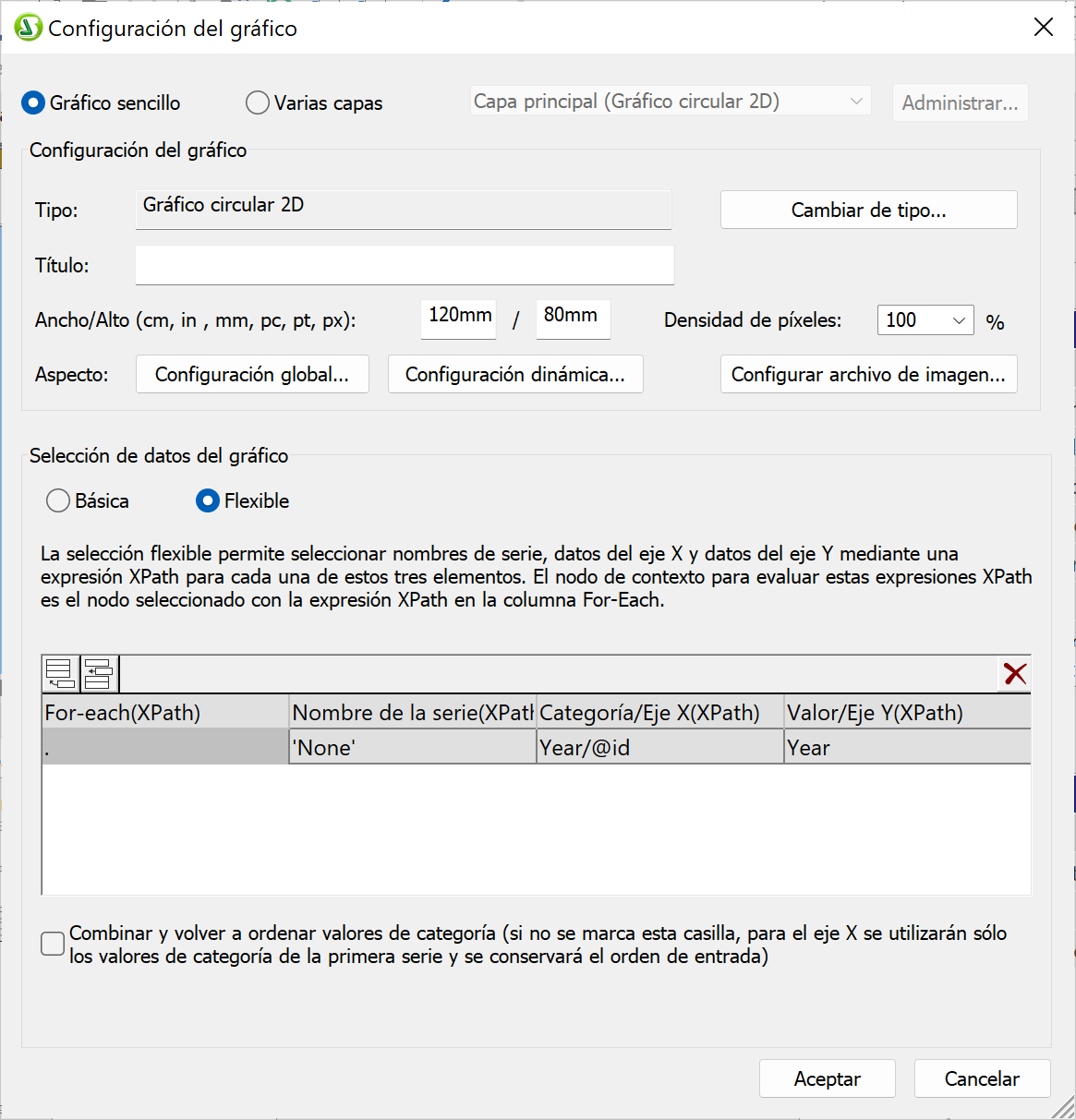
El cuadro de diálogo "Configuración del gráfico" tiene tres partes:
•Gráfico sencillo o de varias capas: seleccione la opción Varias capas para crear gráficos multicapa (estos gráficos permiten presentar varios gráficos a la vez, superpuestos unos encima de otros).
•Configuración del gráfico: en este grupo de opciones puede seleccionar el tipo de gráfico y definir su aspecto.
•Selección de datos del gráfico: en este grupo de opciones puede seleccionar los datos de los ejes del gráfico de dos formas diferentes: selección básica o selección flexible.
Al hacer clic en el botón Aceptar del diálogo "Configuración del gráfico", el gráfico recién configurado se inserta en el diseño.
Editar opciones de configuración del gráfico y selección de datos
Si después de crear el gráfico desea cambiar su configuración o los datos seleccionados, haga clic con el botón derecho en el gráfico en la vista Diseño y seleccione Editar configuración del gráfico. Esto abre el diálogo "Configuración del gráfico" (imagen anterior). Edite las opciones o la selección de datos y haga clic en Aceptar.